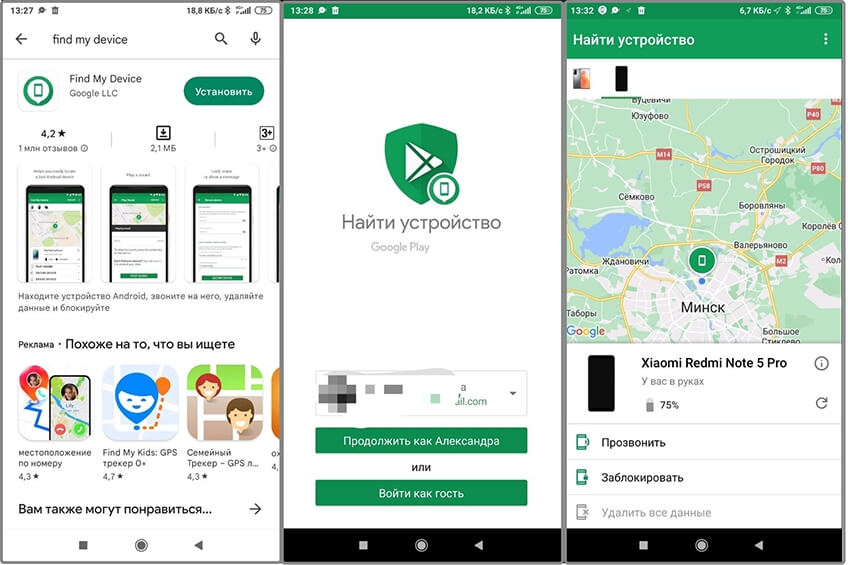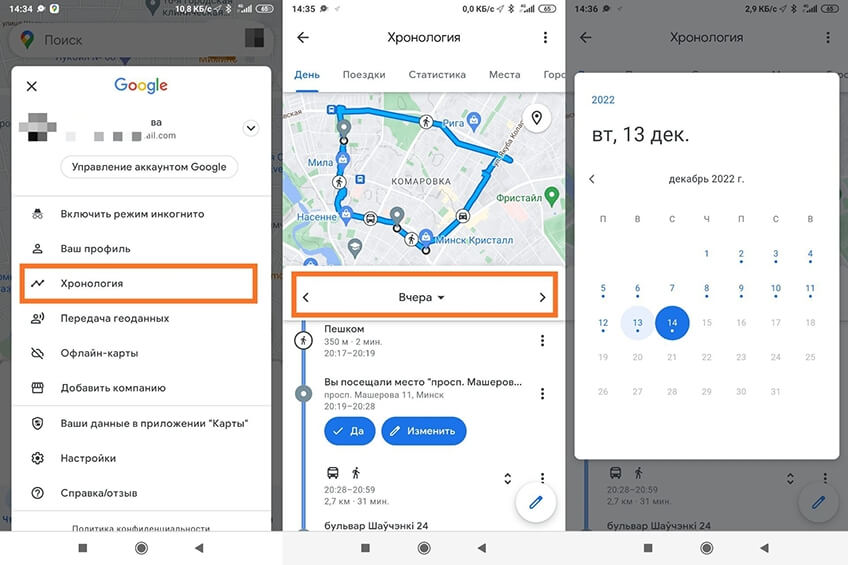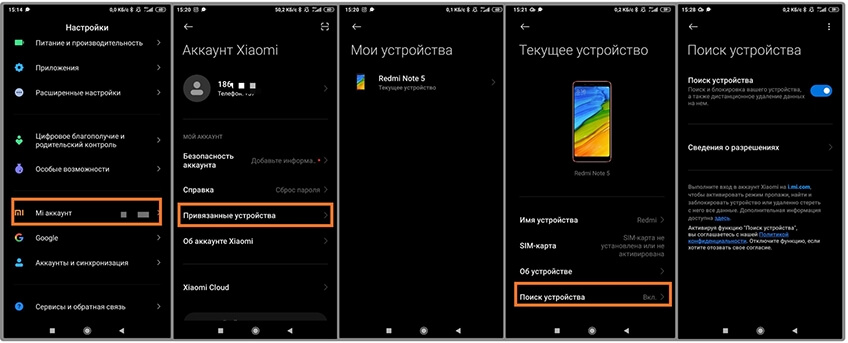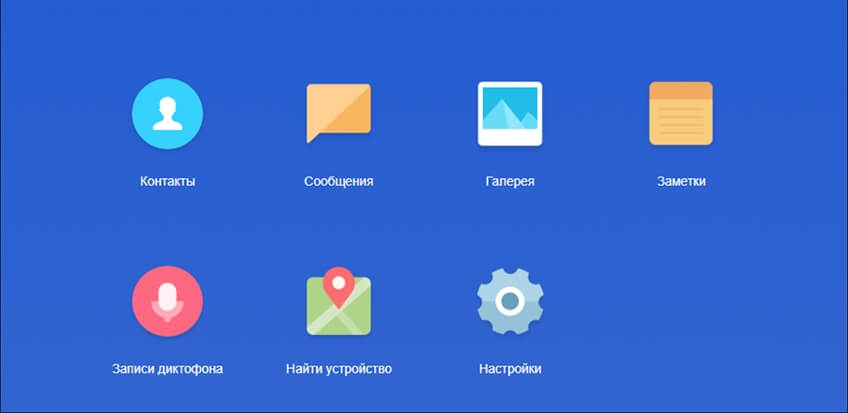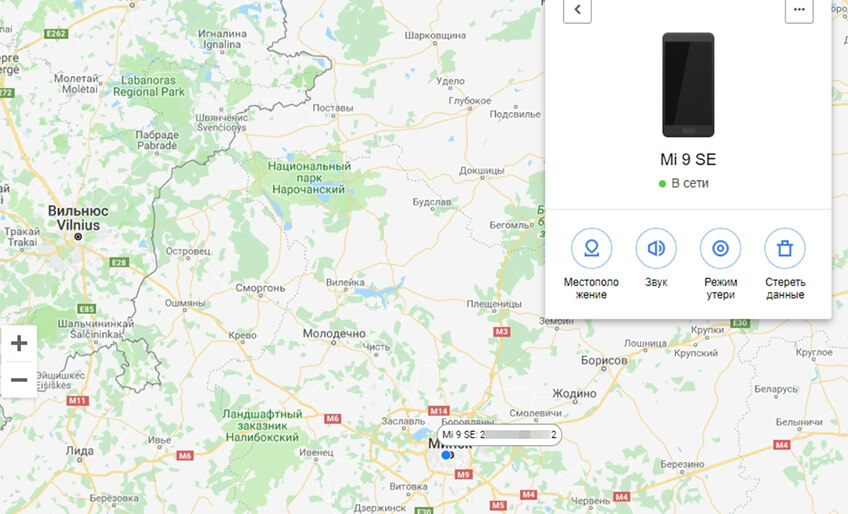Если вы потеряли телефон или планшет Android либо часы Wear OS, их можно найти, заблокировать или удалить с них все данные. Если на устройстве вы вошли в аккаунт Google, то сервис «Найти устройство» включен по умолчанию. Если вы разрешите сервису «Найти устройство» шифровать данные о последнем местоположении вашего телефона и сохранять их в Google, они будут доступны в аккаунте, который был первым активирован на устройстве.
Совет. Чтобы вы могли найти и заблокировать устройство Wear OS или удалить с него данные, подключите его к Wi-Fi или мобильному интернету.
Узнайте, как найти устройство Android.
Вы сможете найти устройство Android, если выполнены следующие условия:
- На устройстве выполнен вход в аккаунт Google.
- Определение местоположения включено.
- Сервис «Найти устройство» включен.
- Устройство включено и подключено к мобильному интернету или Wi-Fi.
- Даже если устройство выключено или отключено от мобильного интернета или Wi-Fi, вы можете узнать его последнее местоположение, если включен параметр «Сохранять данные о последнем местоположении». Узнайте, как создать резервные коды для двухэтапной аутентификации.
- Данные об устройстве видны в Google Play.
Вы сможете заблокировать устройство Android или удалить с него все данные, если выполнены следующие условия:
- Устройство включено.
- Устройство подключено к мобильному интернету или WiFi.
- На устройстве выполнен вход в аккаунт Google.
- Сервис «Найти устройство» включен.
- Данные об устройстве видны в Google Play.
Как узнать, где находится устройство, заблокировать его или удалить с него данные
Важно! Чтобы пользоваться устройством, с которого были удалены все данные, потребуется ввести пароль аккаунта Google. Узнайте, как защитить устройство от посторонних.
- Откройте страницу android.com/find в браузере.
- Войдите в аккаунт Google.
- Если у вас несколько устройств, выберите нужное в верхней части боковой панели.
- Если на потерянном устройстве несколько профилей пользователя, то войдите в аккаунт Google основного или личного профиля. Подробнее о профилях пользователей…
- На потерянное устройство придет уведомление.
- На карте появится информация о том, где находится устройство.
- Местоположение указано приблизительно.
- Если его не удалось определить, вы увидите, где устройство было замечено в последний раз.
- Если появится запрос, нажмите Заблокировать устройство и удалить данные.
- Выберите нужное действие:
- Прозвонить. Сигнал будет воспроизводиться в течение пяти минут на полной громкости, даже если устройство находится в режиме вибрации или звук отключен.
- Заблокировать. На устройстве будет установлена блокировка с помощью PIN-кода или пароля. Если они не были настроены, вы можете заблокировать экран, а также добавить на него сообщение или номер телефона, чтобы нашедший смог вернуть вам устройство.
- Очистить. С устройства будут удалены все данные без возможности восстановления, но информация на SD-картах может сохраниться. Удалив данные, вы больше не сможете воспользоваться сервисом «Найти устройство».
Как использовать приложение «Найти устройство»
- Откройте приложение «Найти устройство»
на другом телефоне или планшете Android.
- Если приложение не установлено, скачайте его из Google Play.
- Войдите в аккаунт.
- Если вы потеряли свое устройство, нажмите Продолжить как [ваше имя].
- Если вы помогаете другому человеку найти устройство, выберите Войти как гость, чтобы он мог использовать свой аккаунт.
- Из перечисленных устройств выберите то, которое вы хотите найти.
- Вы сможете выполнить действия, приведенные выше.
- Вам может быть предложено ввести PIN-код для разблокировки экрана устройства, которое вы ищете, если на нем установлена система Android 9 или более поздней версии. Если на устройстве, которое вы хотите найти, не настроен PIN-код или установлена система Android 8 или более ранней версии, может потребоваться ввести пароль от аккаунта Google.
- Выполните действия, приведенные в разделе Как узнать, где находится устройство, заблокировать его или удалить с него данные.
Как найти устройство с помощью часов Wear OS
Если вы потеряли телефон или планшет Android, подключенный к умным часам Wear OS, то их можно использовать для поиска. Подробнее о том, как найти телефон с помощью часов…
Как узнать IMEI-код устройства Android
Оператор мобильной связи может отключить устройство по IMEI-коду. IMEI-код устройства указан в настройках телефона и приложении «Найти устройство».
Как посмотреть IMEI-код в приложении «Найти устройство»:
- Откройте приложение «Найти устройство»
.
- Выберите нужное устройство.
- Нажмите на значок настроек
.
Как узнать IMEI-код устройства с помощью веб-браузера:
- Откройте страницу android.com/find.
- Рядом с названием устройства нажмите на значок
.
Как приложение «Найти устройство» обрабатывает ваши данные
Google собирает определенную информацию, чтобы помочь вам найти пропавшее устройство Android. Для реализации некоторых функций используются сервисы Google Play. Примеры данных, которые собирает приложение «Найти устройство»:
- Приблизительное и точное местоположение, а также различные идентификаторы используются для работы функций.
- Личные идентификаторы используются для работы функций, предотвращения мошенничества, обеспечения безопасности и соблюдения нормативных требований. Эти идентификаторы помогают нам связать ваши устройства Android с аккаунтом.
В целях безопасности хранимая информация о последнем местоположении устройства шифруется с помощью пароля от аккаунта Google. Данные, которые собираются приложением «Найти устройство», передаются в зашифрованном виде. В приложении можно удалить все устройства и сведения об их местоположении.
Ресурсы по теме
- Подготовка на случай утери устройства Android
- Как настроить блокировку экрана
- Как настроить телефон Android на случай экстренной ситуации
- Как настроить геолокацию на устройстве Android
- Не удается войти в аккаунт Google
Эта информация оказалась полезной?
Как можно улучшить эту статью?
В этой статье вы узнаете, как найти потерянный (или украденный) телефон на Android в 2023 году. Рассмотрим 5 рабочих и актуальных способов: с помощью специальных сервисов, по IMEI.
Ответим на частые вопросы новичков. Материал написан в формате инструкции.
Содержание (развернуть ↴)
Как найти потерянный телефона на Android: 3 способа
Первым делом посмотрим, как найти потерянный или украденный телефон на Android с помощью специальных сервисов и приложений. Всего — 3 рабочих и актуальных способа.
Поиск смартфона через Google Find My Device
Все Android-смафртоны привязаны к аккаунту в Google. И это плюс: благодаря этому можно найти потерянный или украденный телефон. Для этого нужно воспользоваться сервисом Google Find My Device.
Использовать онлайн-инструмент можно с любого устройства: с компьютера, ноутбука или другого смартфона.
Первым делом — зайдите на сайт сервиса Google Find My Device через браузер.
Если система попросит войти в Google-аккаунт — сделайте это: укажите логин и пароль. Войти нужно в тот аккаунт, к которому привязан ваш Android-смартфон.
Сервис определяет местоположение гаджета с точностью геолокации до 20 метров.

Вы можете:
- Прозвонить смартфон. Устройство будет издавать звуковой сигнал в течение пяти минут, даже если на нем отключен звук.
- Заблокировать устройство и заблокировать аккаунт Google.
- Удалить с устройства все данные.
Используем Samsung SmartThings Find
Этот способ актуален для владельцев Android-смартфонов от Samsung. Вы можете использовать сервис SmartThings Find, чтобы найти телефон, планшет, наручное устройство и другие гаджеты Galaxy.

Для этого зайдите на сайт сервиса → войдите в свой аккаунт: введите Samusng ID и пароль.
После этого вы сможете найти гаджет — его геопозиция отобразится на карте.
Что умеет:
- SmartThings Find позволяет легко найти потерянные устройства, даже если они не подключены к сети.
- Вы сможете получать уведомления о прибытии метки Galaxy SmartTag в определенные места, а также об удалении от них.
Приложение iSharing
iSharing — семейный GPS-трекер, который позволяет отслеживать местоположение устройства по номеру телефона. Бесплатно.

Вы сможете получить информацию о том, где сейчас находится потерянный или украденный смартфон с помощью функции «Найди мой телефон». Отслеживание производится в режиме реального времени.
Телефон выключен: что делать
Если телефон выключен, то нужно включить функцию отслеживания истории местоположений для вашего Google-аккаунта, который привязан к устройству. Для этого зайдите на специальный сайт → вот по этой ссылке.
Включите опцию «История местоположений».

После этого воспользуйтесь сервисом «Хронология» от Google.

Здесь обозначены все места в которых «побывал» смартфон; самые посещаемые заведения с точностью до номера дома и скорости передвижения. Есть трек по дням.
Поиск потерянного или украденного Android-смартфона по IMEI
Если предыдущие способы не помогли, то найти телефон можно попробовать по IMEI. Это специальный идентификатор, который присваивается каждому мобильному устройство. Он состоит из 15 уникальных цифр.
Чтобы найти Android-смартфон по IMEI, важно знать эти цифры. Например, посмотреть свой IMEI можно через комбинацию *#06#.
Для поиска телефона по IMEI нужно обратиться в полицию и написать заявление. В заявлении укажите: ФИО, паспортные данные, IMEI и документы, подтверждающие, что вы настоящий владелец гаджета: например, кассовый или товарный чек, выданный вам при покупке телефона.
Мини-FAQ: ответы на частые вопросы
В этом разделе — ответы на частые вопросы по теме статьи.
Почему Google Find My Device не находит телефон?
Чтобы сервис нашел ваш смартфон, он должен быть включен, связан с аккаунтом Google и подключен к Wi-Fi или мобильному интернету.
Можно ли найти свой телефон с помощью другого гаджета?
Можно попробовать. Для этого:
1) Возьмите другой Android-смартфон.
2) Зайдите в настройки → «Защита» или «Безопасность».
3) Перейдите в раздел «Найти устройство».
4) Войдите в свой аккаунт Google в качестве гостя.
5) Теперь попробуйте найти свой гаджет на карте.
(Это опция предоставляет аналогичный функционал, что и Android Device Manager)
Итоги
Краткие итоги статьи:
- Первым делом, чтобы найти потерянный или украденный телефон на Android, воспользуйтесь функцией Google Find My Device.
- Только потом можете попробовать другие способы. Они менее эффективные.
На чтение 21 мин Просмотров 1.8к. Опубликовано 03.02.2022
Содержание
- Как найти телефон через браузер
- Инструкция
- Как найти телефон через приложение
- Инструкция
- Как найти Android-телефон с помощью компьютера
- Как найти телефон с помощью другого смартфона
- Как найти телефон по IMEI?
- Как отследить телефон через гугл-аккаунт?
- С помощью спутника
- Прозвон аппарата
- Блокировка устройства
- Google Find My Device
- Хронология от Google
- Samsung Find My Mobile
- Prey Anti Theft
- Family Locator
- Самый просто способ найти телефон
- Как найти потерянный Samsung
- Приложения для поиска телефона
- Основные способы
- Google аккаунт
- Штатный функционал Android
- Фирменные утилиты
- Сторонние программы
Как найти телефон через браузер
Данный способ работает на любом устройстве с доступом в интернет: компьютер, ноутбук, телефон или планшет.
Инструкция
Откройте страницу поиска.
Войдите в учетную запись. Используйте именно тот аккаунт гугл, что заведен в потерянном телефоне.
Авторизация в сервисе.
После авторизации появится окно с выбором устройства. Выберите модель, которую необходимо найти.
Выбор устройства на странице сервиса поиска телефона.
Введите ещё раз пароль к учетной записи Google аккаунта, если сервис запросит такое действие.
Далее появится окно с возможными действиями. Для поиска нажмите на кнопку «Найти».
В следующем окне отобразится карта с местом положения телефона, при условии активной геолокации в настройках самого устройства.
Состояние телефона подключенного к Wi-Fi. Геолокация выключена.
Если аппарат подключен к Wi-Fi сети, то вы увидите название точки доступа и текущий заряд батареи. В таком положении нельзя отследить местоположение при выключенной геолокаци. Но доступна функция «Прозвонить». Активация приведет к воспроизведению мелодии на максимальном уровне громкости в течение пяти минут, включая режим вибрации или бесшумный режим.
При отсутствии подключения к сети найти телефон не получится.
Состояние телефона, когда отключена геолокация и нет доступа к сети.
Опционально доступны три дополнительных действия:
- Блокировка телефона. На устройство удаленно устанавливается пароль, что не позволит использовать мобильный аппарат. Так же можно передать послание и номер для связи, которые отобразятся на экране заставки. Человек, нашедший аппарат, сможет связаться с владельцем для возвращения устройства.
- Выход из аккаунта. Позволяет удаленно покинуть учетную запись на телефоне чтобы исключить доступ к важной информации третьими лицами. При этом сохраняется возможность удаленного отслеживания.
- Удаление всех данных. Стирает всю пользовательскую информацию. Ранее не синхронизированные данные на телефоне будут утеряны навсегда.
Вышеуказанные действия выполняются при активном доступе к интернету. Если телефон не в сети, действие выполнится при следующем подключении к интернету.
Как найти телефон через приложение
Данный метод работает на смартфонах и планшетах с ОС Android.
Для удобного поиска потерянного телефона на местности, компания Google предлагает использовать мобильное приложение Find My Device. Утилита устанавливается на другой смартфон или планшет, главное условие – наличие доступа к интернету и опционально GPS навигация.
С приложением вам доступны те же действия, что и при использовании гугл аккаунта через браузер: просмотр местоположения телефона на карте, удаленное удаление данных и блокировка, включение звукового оповещения и т.д. Так же доступно создание оптимального маршрута до потерянного телефона, просмотр схем некоторых зданий и заведений.
Инструкция
Скачайте и установите приложение на другой телефон.
Введите данные учетной записи.
Укажите учетную запись, что введена в потерявшемся телефоне.
Введите пароль к учетной записи.
Разрешите программе искать телефон. Обязательное действие для устройств с ОС Android 6.0.1 и выше.
Необходимо разрешить приложению Найти устройство.
Дождитесь загрузки карты.
В телефоне отключена геолокация, поэтому найти устройство не выйдет. При этом доступны другие действия: прозвонить, заблокировать или стереть данные.
Выберите подходящее действие – прозвонить на телефон, заблокировать или удалить все данные.
Включена функция прозвона.
Как найти Android-телефон с помощью компьютера
Чтобы найти телефон через аккаунт Google с компьютера, зайдите на сайт Goolge и авторизуйтесь в своем аккаунте. Это можно сделать, кликнув в правом верхнем углу на иконку «Приложения Google», где найти значок аккаунта и, нажав на него, ввести свои данные в форму входа.
Чтобы найти свой аппарат с ПК, надо сначала авторизоваться в Google
Войдя в аккаунт, вам необходимо промотать страницу вниз. В самом последнем ряду функций вы увидите вкладку «Поиск телефона». Вам туда.
Если к вашему аккаунту привязаны несколько телефонов (например, ваш и ребенка), то на этом этапе вам необходимо выбрать, какой из них вас интересует.
После дополнительного подтверждения, что это именно ваш аккаунт, вам предложат выбрать способ поиска смартфона: вы можете его прозвонить или найти на карте.
Первое может сработать, если смартфон утерян где-то в квартире, офисе или, например, в салоне автомобиля.
Если же вы или вам близкий хотите найти телефон Goolge на карте, понадобится воспользоваться второй функцией. Кстати, тут же можно посмотреть и IMEI устройства. Для этого надо нажать на иконку с буквой I. Как воспользоваться этой информацией, мы недавно писали.
Вы можете прозвонить телефон или найти его на карте
Таким образом можно не просто найти смартфон, но и увидеть всю историю перемещений, что иногда бывает весьма полезно.
Как найти телефон с помощью другого смартфона
Во-первых, это можно сделать с помощью приложения « Find My Device ». После загрузки и запуска приложения вы увидите Google-аккаунт хозяина, к которому привязан данный аппарат. Но вам нужно зайти в свой собственный профиль, поэтому надо кликнуть на кнопку «Войти как гость».
Чтобы войти в программу, установленную на чужом смартфоне, необходимо «Войти как гость»
Затем вам надо авторизоваться, доказав, что аккаунт, на который вы хотите войти, именно ваш.
Когда смартфон спросит, предоставить ли данные о вашем местоположении, разрешите ему это. Как мы помним, это непременное условие того, что ваш смартфон будет найден.
Если смартфон хотя бы какое-то время назад был в интернете, вы увидите, где и когда это было, к какой именно сети подключен и сколько процентов аккумулятора осталось.
Затем вы должны выбрать, что делать: заблокировать смартфон, удалить все данные или же позвонить на него.
Также вы можете попробовать найти свой аппарат с чужого с помощью веб-интерфейса портала Google. Это может быть актуально в том, случае, если обладатель донорского телефона не хочет, чтобы вы устанавливали на него какие-то приложения.
Если ситуация такова, необходимо выйти в интернет и через встроенный браузер зайти на сайт Google или же сразу на android.com/find. Вы увидите адаптированную для мобильных устройств страницу поиска устройства, на которой вам следует авторизоваться. После этого надо повторить все действия так, как это необходимо сделать для поиска смартфона через компьютер.
Как найти телефон по IMEI?
IMEI — это индивидуальный код, присваиваемый каждому сотовому телефону (от обычных кнопочных до смартфонов на Android и Айфонов), а если в устройстве предусмотрено более одного слота для сим-карт — каждому из них в отдельности. Таким образом, IMEI напрямую связан с используемой в настоящее время сим-картой, и теоретически телефон может быть отслежен оператором только с применением этого номера.
На деле всё сложнее. Компания, поставляющая услуги сотовой связи, самостоятельно браться за такую сложную и не приносящую дохода работу не станет. Пользователю (неважно, забыл он телефон дома и не может определить, за какую тумбочку завалилось устройство, или точно знает, что аппарат похищен) придётся обращаться с заявлением о краже в полицию, а потом — надеяться, что госслужащие будут вести розыск не только на бумаге. Таких заявлений в каждом городе поступает по нескольку десятков в день, и они, мягко говоря, не в приоритете — а значит, о потерянном смартфоне можно просто забыть.
Важно: в Интернете всё ещё немало сервисов, предлагающих за умеренную плату найти устройство по IMEI. Пользоваться ими не стоит: часть таких сайтов вовсе не функционирует, а другая создана для выманивания у посетителя личных данных, денег — или того и другого сразу.
Как отследить телефон через гугл-аккаунт?
А вот найти свой потерянный или украденный телефон на Андроиде, к которому предусмотрительно был привязан аккаунт Google, действительно можно — даже если на нём отключена служба определения местоположения. Сделать это не сложнее, чем снять графический ключ; всё, что требуется от владельца — компьютер, ноутбук, планшет или другой смартфон, подсоединённый к Интернету, данные учётной записи и немного терпения.
Пользователь, который потерял устройство и желает узнать, где оно сейчас находится, должен для начала вспомнить, совершал ли он синхронизацию с гугл-аккаунтом. Если не успел, не захотел или забыл, о перечисленных ниже способах можно забыть, пойти за новым телефоном и постараться не повторить той же ошибки — тогда появится возможность заниматься другими насущными проблемами: восстановить удалённые фото на Андроиде или найти лучшую программу-каталог фильмов и сериалов.
С помощью спутника
Чтобы посмотреть на карте Google, где находится имевший несчастье потеряться Самсунг, Леново, Асус или любой другой смартфон на Андроиде, нужно:
- Включить компьютер или ноутбук, перейти по ссылке — google.com и авторизоваться, используя данные учётной записи, к которой прикреплён телефон.
- Найти слева вкладку «Безопасность» и кликнуть по ней левой клавишей мыши.
- Немного пролистать открывшуюся страницу вниз и найти раздел «Ваши устройства».
- Воспользоваться ссылкой «Найти потерянный или украденный телефон».
- Выбрать в открывшемся списке щелчком левой клавишей мыши нужную модель.
- Ещё раз ввести пароль от аккаунта — по мнению Google, это способствует повышению уровня безопасности.
- И на новой странице «Поиск телефона» щёлкнуть по кнопке «Далее».
- В открывшемся поле пользователь может ознакомиться с последними связанными с аккаунтом действиями на устройстве и понять, украдено оно или всё-таки выключено и забыто.
- Чтобы посмотреть с помощью GPS, где находится телефон под управлением Андроида, нужно, снова переместившись наверх, щёлкнуть по кнопке «Найти».
- Если геолокация на смартфоне включена, на новой странице владелец увидит карту с указателем местоположения аппарата. Кроме того, он сможет узнать текущий уровень заряда аккумулятора и имя сети, к которой подключено устройство.
- С помощью колёсика мыши можно увеличить масштаб карты и определить локацию телефона вплоть до дома.
- Нажимая на кнопку «Обновить», пользователь может отслеживать передвижение аппарата.
- А на «Информацию» — получить сведения об IMEI и дате привязки к гугл-аккаунту.
- Если геолокация на аппарате отключена, найти его на карте не получится: онлайн-сервис выдаст соответствующее предупреждение, и пользователю придётся искать другие варианты поиска.
Совет: если утеряно несколько аппаратов, привязанных к одной учётной записи Google, владелец может отслеживать местоположение каждого из них в одном окне, просто переключаясь с одной вкладки на другую.
Прозвон аппарата
Если по изображению на карте Google получается, что смартфон на Андроиде находится в зоне прямого доступа владельца, но обнаружить его всё равно не выходит, следует, не закрывая ранее описанную страницу, воспользоваться ещё одной полезной функцией, которая так и называется: «Прозвонить».
Сделать это можно следующим образом:
- Перейдя на вкладку с нужным устройством, кликнуть по кнопке «Прозвонить».
- И дождаться громкого сигнала вызова. Отключить его можно, нажав на кнопку «Остановить прозвон» на компьютере или разблокировав телефон.
Прозванивать можно как один телефон, так и несколько одновременно. Услуга предоставляется Google абсолютно бесплатно и может использоваться столько раз, сколько требуется пользователю.
Важно: обе опции работают только в том случае, если смартфон включён — иначе Гугл покажет уведомление о невозможности обнаружить устройство.
Блокировка устройства
Ещё один вариант, доступный на той же странице и рекомендуемый, если аппарат был украден или потерян и находится далеко от владельца, — блокировка:
- Кликнув по кнопке «Заблокировать устройство», пользователь может.
- Оставить для нашедшего или злоумышленника сообщение, мотивирующее к действию и содержащее контактные данные — почту, номер телефона, адрес и так далее, после чего нажать на кнопку «Заблокировать». Вся введённая информация отобразится на экране смартфона.
Совет: если найти или вернуть телефон не представляется возможным, хозяину остаётся только стереть персональные данные — сделать это можно, воспользовавшись соответствующей кнопкой внизу всё той же страницы.
Google Find My Device
Find My Device — это официальный инструмент Google для отслеживания потерянного телефона или планшета на Android, его не нужно устанавливать. Все, что нужно сделать, — зайти на сайт Find My Device, используя свою учетную запись Google. Сайт автоматически попытается определить местоположение вашего телефона.
В недавнем обновлении Google внедрил новые функции на странице поиска: можно быстро найти любое зарегистрированное устройство на Android прямо в результатах поиска, как обычно вы ищите какую-нибудь информацию. Если ввести фразу «где мой телефон», Google отобразит небольшую карту над результатами поиска.
Отслеживать потерянное устройства можно с чужого телефон. Для этого используется приложение Find My Device. Туда входят, используя гостевой режим и аккаунт в Google. Теперь вы сможете отслеживать потерянное устройство, заставить его звонить или стереть данные.
Вы не можете найти свой Android таким способом? На это могут быть 2 причины: он не подключен к интернету или выключен.
Хронология от Google
Вот что вам нужно сделать. Перейдите в хронологию мест от Google (бывшая история местоположений Google Maps) и убедитесь, что в календаре выбран текущий день. На левой боковой панели вы можете увидеть полную временную шкалу этого дня, включая названия всех записанных местоположений. Справа вы можете увидеть все места, показанные на карте.
Помимо функции Find Your Device, которая использует спутниковую систему GPS для отслеживания, временная шкала использует идентификаторы вышек сотовой связи и определение местоположения Wi-Fi для сбора данных о месте нахождения устройства. Таким образом вы можете определить часто посещаемые места, где может жить или работать вор. Это поможет полиции поймать того, кто украл телефон.
Samsung Find My Mobile
Если у вас устройство Samsung, возможно, вы сможете найти свой телефон с помощью службы отслеживания Samsung — Find my mobile.
Приложение установлено? Прекрасно! Перейдите и войдите на сайт Find my mobile. Проверьте левую боковую панель и убедитесь, что устройство подключено к учетной записи. Теперь все, что вам нужно сделать, — выбрать «Найти мое устройство» на боковой панели и нажать кнопку «Найти».
Если устройство подключено к сети, включено удаленное управление, то вы увидите его приблизительное местоположение. Эта опция также позволяет выполнять другие действия: блокировать устройство, звонить на него, отправлять сообщения и стирать данные.
Prey Anti Theft
Prey Anti Theft — это приложение от разработчика с более чем 10-летним опытом поиска потерянных телефонов, ноутбуков и планшетов. Оно также доступно для iOS, Windows, Linux, Ubuntu или Mac. Используя бесплатный аккаунт вы можете отслеживать до трех устройств. Сервисом пользуется более 7 миллионов человек.
Prey открывает широкие возможности удаленного управления. Получение точных координат устройства на карте и доступ ко всем встроенным камерам позволит максимально точно выяснить местонахождение. В нем есть не только GPS, но и сканирование ближайших сетей Wi-Fi для лучшего определения местоположения.
Если телефон пропал в закрытом помещении, например, на конференции, то можно удаленно активировать очень громкий звуковой сигнал, даже если включен беззвучный режим. Демонстрация предупреждающего сообщения на экране поможет мотивировать злоумышленника на возврат устройства владельцу. При смене SIM-карты вы получите сообщение с информацией о новой карте. Отправив всего одну SMS-команду с любого телефона, вы начнете получать отчет о состоянии и местоположении гаджета.
Family Locator
Приложение The Family Locator от Life360 в первую очередь предназначено для того, чтобы друзья или члены семьи могли обмениваться своим местоположением друг с другом. Но его можно использовать и для поиска украденного телефона.
Наибольшую пользу оно принесет семьям, использующим одновременно несколько телефонов. Члены семьи объединяются в Circle — название закрытой группы людей в приложении, подтвердивших свое согласие на то, что местоположение их телефонов будет отслеживаться в реальном времени. Если телефон из этой группы потеряют или украдут, приложение тут же покажет его местоположение.
Самый просто способ найти телефон
Приложение Google Find My Device является обязательным для пользователей Android и одним из самых полезных приложений для Android. Если вы добавили учетную запись Google на свое устройство Android, функция ”Найти устройство” будет включена автоматически. Вы можете проверить, что служба запущена, перейдя в ”Настройки”, далее выбираем ”Google” и открываем ”Найти мое устройство”. Иногда перед последним пунктом надо будет открыть пункт ”Безопасность”. После этого останется только убедиться, что функция включена.
Настройка в три клика
Так при включении этой функции вы сможете найти свой гаджет, просто перейдя на страницу поиска устройств. Искать таким способом можно не только телефоны, но и планшеты, и даже часы. А еще их можно будет удаленно стереть и заблокировать.
Чтобы начать поиск, надо будет или скачать приложение из Google Play, или перейти на специальный сайт. В первом случае не забудьте выйти из учетной записи, если искали свой смартфон с чужого. В противном случае, этот человек сможет отслеживать положение вашего устройства.
Если вы пользуетесь WEB-версией, то функциональность будет той же самой, но не придется никого просить установить приложение и дать вам телефон. Проблема в том, что часто под рукой просто нет компьютера и приходится прибегать к помощи других пользователей.
Как найти потерянный Samsung
Samsung предлагает собственный способ поиска потерянного телефона для своих пользователей — Find My Mobile. Воспользоваться им могут только люди с учетной записью Samsung.
Чтобы проверить, включена ли соответствующая опция, откройте настройки телефон. Теперь пролистайте до пункта ”Биометрия и безопасность” и внутри выберите ”Поиск устройств”. Если настройка не активирована, это можно будет легко сделать, передвинув соответствующий переключатель.
Сделайте это, если у вас Samsung.
Вы так же сможете выбрать, хотите ли вы включить параметры удаленной разблокировки и отправки последних местоположений. В первом случае Samsung запишет ваш PIN-код, пароль или графический ключ, что позволит вам разблокировать устройство, даже если вы его забыли. После активации вы сможете управлять своим телефоном даже удаленно. Параметр ”Отправить последнее местоположение” очень важен, так как он определяет, что аккумулятор вот-вот разрядится, и отправляет данные о последнем известном положении телефона на серверы Samsung.
Найти телефон также проще всего будет через сайт, который покажет всю важную и нужную информацию о местоположении вашего смартфона.
Приложения для поиска телефона
Если вы по какой-то причине не хотите пользоваться штатными средствами поиска или вам нужна дополнительная функциональность, стоит обратить внимание на сторонние приложения для отслеживания телефона. Часто они бывают не бесплатными и работают по абонентской плате. Впрочем, так и должно быть. Иначе стоит задуматься, почему разработчики такого полезного приложения вдруг оказались такими щедрыми.
Иногда надо искать не только телефон, но и человека
А еще они будут хранить все ваши данные, необходимые для поиска телефона, на своем сервере. Об этом тоже стоит задуматься. Ведь кто-то всегда будет в курсе вашего местоположения. Обязательно внимательно прочитайте политику конфиденциальности перед регистрацией, если вы решите использовать стороннее приложение.
Основные способы
Найти телефон непросто, но возможно. Чтобы поиски не были тщетными, должны соблюдаться как минимум два условия:
- Включенное состояние девайса;
- Активный google-аккаунт.
При этом аппарат должен иметь доступ в сеть. Если гаджет перепрошили, на нем отсутствует связь – найти потерянный телефон не получится.
Google аккаунт
Любое устройство на операционной системе Android привязано к личному аккаунту владельца. Эту процедуру проходят при первом запуске гаджета, когда появляется экран начальных настроек. Привязка нужна для синхронизации устройства, создания резервной копии, и для удаленного доступа и управления.
Через Гугл аккаунт, пользователь с обычного компьютера или ноутбука, может найти смартфон. Но для этого потребуется выход в интернет на другом устройстве:
- Зайдите в браузер на официальную страницу для поиска девайса.
- В правом верхнем углу выберите аккаунт, к которому привязан аппарат либо войдите под своим логином и паролем.
- Обновите страницу. В поле появятся все устройства, которые привязаны к данному профилю.
- Нажмите на изображение и название потерянного девайса.
В новом окне появится карта, с примерным расположением устройства. Кроме этого, интерфейс предложит три альтернативных функции: 5-и минутный вызов для поиска устройства, блокировка гаджета, удаление данных с телефона.
Если девайс не привязан к аккаунту, то найти его указанным способом не получится. Стоит отметить, что метод работает при наличии двух дополнительных условий, о которых пойдет речь ниже.
Штатный функционал Android
Чтобы найти потерянный Андроид аппарат, придется включить две функции: «местоположение» и «найти устройство». Они привязаны к геолокации устройства и отвечают за нахождение гаджета при его утере. Если данные опции неактивны – запеленговать смартфон не выйдет.
Включение функций:
- Перейдите в «настройки» девайса. Откройте вкладку «безопасность». В некоторых версиях Android он находится в пункте «Защита местоположения» или «Google».
- Включите опцию «Найти устройство».
- Вернитесь в меню настроек, выберите пункт «Местоположение». Активируйте данную опцию.
Если чип GPS несправен или его просто нет в телефоне, то найти девайс не получится.
Фирменные утилиты
Производители телефонов стараются расширить функционал своих девайсов, создавая фирменный софт. Например, гаджеты Xiaomi или Huawei работают под собственной оболочкой MIUI и EMUI, здесь есть свои программы для поиска смартфона. Рассмотрим несколько дополнительных утилит, которые есть у разных производителей.
- Xiaomi. На оболочке MIUI есть функция под названием «Поиск телефона». Она работает на базе облачного сервиса «Mi Cloud». Для ее активации необходима регистрации в Mi-аккаунте и включение опции: «Настройки» -> «Mi Account» -> «Mi Cloud». В нижней части меню активировать функцию «Find Device». После включения данной функции можно найти смартфон через личный кабинет в Mi-аккаунте.
- Huawei. Данный бренд столкнулся с проблемой локализации сервисов от Google на собственных девайсах в 2019-2020 году. Поэтому в некоторых версиях прошивки EMUI стандартные решения от Google могут не работать. Собственное решение у Huawei реализовано через облачный сервис компании. Функция отслеживания находится в разделе сайта «Поиск телефона». Активация опции проходит через стандартный функционал Android.
- Meizu. Эта компания разработала собственное приложение «Phone Finder». К сожалению, в 2020 году данное приложение убрали из Google Play, поэтому найти его можно только на сторонних ресурсах. После регистрации в данной утилите, утерянный мобильник можно найти с помощью другого девайса, при вводе логина и пароля. Еще один метод поиска – вход в свой аккаунт с веб-версии программы.
- Samsung использует встроенный функционал Android для функций отслеживания местоположения. А вот отследить потерянный сотовый можно не только через Google, но и через специальный сервис Samsung. При этом на аппарате обязательно должен быть выполнен вход в Samsung account.
Указанные методы работают только при включенном личном аккаунте от бренда-производителя на вашем смартфоне. Обязательно включение геолокации, и наличия интернет-подключения на потерянном девайсе.
Сторонние программы
Стандартного набор программ и функций на девайсе иногда не хватает. Расширить функционал помогут приложения от сторонних разработчиков. Рассмотрим несколько самых популярных:
- Bitdefender Mobile Security & Antivirus. Полноценное приложение для защиты смартфона от кражи, потери или влияния вирусного ПО. В утилите есть функция «Anti-Theft», которая позволяет управлять гаджетом дистанционно. Имеет высокую оценку среди пользователей, распространяется бесплатно.
- AVG AntiVirus. Еще одно антивирусное приложение, которое помогает защитить телефон от утери, и работы вредоносного ПО. Программа показывает расположение девайса на карте через личный кабинет пользователя в веб-версии. Есть функция скрытной записи переговоров и любых звуков с динамика. Одна из интересных фишек – скрытное фотографирование лица похитителя, когда он попытается разблокировать девайс.
- Avast Mobile Security. Еще одно приложение-антивирус с функцией поиска. В нем есть функция нахождения утерянного мобильника по карте, прослушка и слежка вора в режиме реального времени. Распространяется бесплатно, но есть рекламные модули.
- Lost Android. Специальное приложение для слежки и нахождения потерянного смартфона. Работает в дистанционном режиме через SMS-команды или сайт http://www.androidlost.com. Находит гаджет на карте, включает сигнализацию и мерцание экрана для привлечения внимания. Скрытно снимает обстановку с фронтальной и основной камеры. Записывает звук с микрофона. Обширный функционал по дистанционному управлению девайсом. Минус – только англоязычный интерфейс.
- Cerberus. Морально устаревшее, но еще рабочее приложение. Позволяет дистанционно управлять гаджетом через интернет, запускать сигнализацию, тайно фотографировать вора, блокировать устройство, и находить его на карте. Скачать последнюю версию программы с официального сайта разработчика.
- Lookout. Бесплатное приложение-антивирус со встроенным модулем для слежки за краденным телефоном. Он реализована в виде функций «Поиск телефона». В этой опции есть три полезные фишки: собственно поиск, дистанционный запуск сирены, и фиксация последней точки на карте пр.
- Prey Anti Theft. Приложение, ориентированное на защиту личных данных пользователя при краже смартфона, и позволяет найти потерянный гаджет на карте. Оповестит пользователя о выходе девайса из разрешенной зоны. Некоторые функции работают только в полной редакции программы, однако для поиска хватит и бесплатной версии. Минус – английский интерфейс.
При установке всех приложений необходимо выдавать разрешения на работу с геолокацией и прочими софтовыми разделами устройства. Некоторые функции приложений могут быть недоступны на последних версиях Android.
Источники
- https://androfon.ru/article/kak-nayti-telefon-cherez-gugl-akkaunt
- https://ichip.ru/sovety/kak-najjti-telefon-na-android-cherez-google-akkaunt-389202
- https://konekto.ru/kak-najti-telefon-esli-on-vykljuchen-ili-ukraden.html
- https://geeker.ru/android/najti-poteryannyj-telefon-na-android/
- https://AndroidInsider.ru/obzory-prilozhenij/kak-uznat-gde-nahoditsya-telefon-chasy-ili-planshet-dazhe-esli-oni-vyklyucheny.html
- https://ExpertLand.ru/telefon/kak-naiti
Как найти потерянный или украденный телефон?
Содержание
- Как найти свой телефон дома
- Что ещё можно сделать, если потерял телефон в помещении?
- Как найти телефон без полиции, оператора и GPS, если дома его точно нет?
- 1. Позвоните
- 2. Посмотрите предложения на барахолках
- Как найти телефон через гугл-аккаунт
- Как найти выключенный Андроид
- А можно ли отследить телефон Huawei?
- Как узнать, где находится телефон Xiaomi?
- Поиск телефона Samsung Galaxy
- Отследить Windows Phone по геолокации
- Как найти утерянный iPhone?
- Поиск телефона по IMEI
- Можно ли найти смартфон по номеру телефона?
- Если ничего не получилось
- Превентивные меры
Смартфон уже давно стал неотъемлемой частью нашей жизни, незаменимым мультифункциональным помощником, без которого мы не выходим из дома. Также это одна из вещей, которую люди теряют чаще всего. А ещё не будем забывать, что гаджеты наряду с кошельками являются целью воров-карманников.
Народная мудрость гласит: если вы не можете найти смартфон, то посмотрите в руках или на самом видном месте. Но что делать, когда устройства нигде нет? Давайте разбираться.
Как найти свой телефон дома
Если в процессе поиска вы действительно не держите гаджет в руках, то не спешите паниковать. Спросите у домашних — возможно, его брали дети, переложила на другое место вторая половинка и т. д.
Не помогло? Тогда позвоните на свой номер с городского или второго мобильного телефона — местоположение выдаст звонок или же вибрация. Во втором случае обнаружить гаджет будет сложнее, но вполне реально.
Не помогло и это мероприятие? Приступайте к «поисковой операции». Обращайте внимание как на вполне обычные места, так и на нетривиальные.
- Под кроватью и/или диваном, за ними, в складках и стыках мягкой мебели.
- В пододеяльнике или наволочке, под простынёй.
- В карманах одежды.
- За мебелью в прихожей.
- За стиральной машиной.
- Под документами или другими предметами на столе.
- На подоконниках.
- В ящиках стола, тумбочках и т. д.
Одно из самых необычных мест, где нередко оказывается гаджет — холодильник. Мы почти не расстаёмся с телефоном, поэтому, отправившись за перекусом в состоянии задумчивости, можем случайно оставить его там.
Что ещё можно сделать, если потерял телефон в помещении?
Обладателям фирменной вспомогательной электроники, например, фитнес-браслетов или смарт-часов, доступна функция отслеживания смартфона, если устройства сопряжены по Bluetooth. Некоторые гаджеты даже могут проложить маршрут.
Как найти телефон без полиции, оператора и GPS, если дома его точно нет?
1. Позвоните
Даже если вы уже звонили на свой номер, когда искали устройство дома, то сделайте это снова. Потерянный на улице телефон могут найти в любое время — есть вероятность, что на звонок ответят.
Смартфон выключен? Не отчаивайтесь и регулярно предпринимайте повторные попытки. Не исключено, что гаджет просто разрядился, а добросовестный нашедший зарядит его, чтобы как-нибудь связаться с владельцем.
Кстати, надеяться, что кому-нибудь из списка контактов нашедший позвонит сам, не стоит — ведь гаджеты обычно защищены паролями или биометрией. И ваш наверняка тоже.
2. Посмотрите предложения на барахолках
Очень часто найти пропавший телефон можно уже в тот же день на каком-нибудь сайте с объявлениями. Но стоит понимать: человек, который опубликовал предложение о продаже вашего смартфона, де-факто и де-юре преступник. Он либо украл гаджет, либо нашёл, но не намеревался его возвращать. А это приравнивается к краже.
Собственно, данный метод имеет место быть, но он почти всегда контрпродуктивен. К нему можно прибегнуть лишь в том случае, если вы уже обратились за помощью в полицию. Но об этом позже.
Как найти телефон через гугл-аккаунт
Этим способом может воспользоваться владелец любого смартфона на Android. Исключение — устройства Huawei, поскольку производитель уже несколько лет находится в непростых отношениях с Google.
В целом же система Android позволяет быстро и просто отследить местоположение телефона, если тот утерян владельцем. Но есть несколько нюансов.
- Гаджет должен быть привязан к аккаунту Гугл и авторизован в нём.
- Смартфон должен быть включён и подключён к интернету.
- В настройках должны быть включены отслеживание геолокации и функция «Поиск устройства».
Чтобы найти телефон по геолокации, нужно:
- Зайти через браузер в сервис «Найти устройство» (актуально для компьютеров и любых смартфонов) или же установить официальное приложение Find My Device (только для устройств на ОС Андроид);
- Авторизоваться в своём аккаунте Google;
- Выбрать из списка искомое устройство.
Таким образом вы сможете узнать местоположение телефона. Однако в определении геолокации на карте могут быть погрешности. На тот случай, если не удаётся найти гаджет в указанной области, имеется функция «Прозвонить» — устройство начнёт издавать громкие звуки, даже если на нём установлен режим вибровызова. Продолжительность — 5 минут.
Кстати, в сервисе имеются две другие функции.
1. «Заблокировать устройство». Гаджет не удастся разблокировать никому, кроме владельца гугл-аккаунта (т. е. вас). Ещё разблокировать смартфон возможно при помощи Smart Lock, что практически исключает доступ к информации в нём посторонних лиц. Альтернативный способ отключения блокировки — hard reset. Но если злоумышленник прибегнет к полному сбросу настроек, то за конфиденциальность данных в системе и на встроенном накопителе гаджета можно не беспокоиться.
Кстати, при помощи этой функции также можно вывести на экран сообщение для нашедшего и контактный номер.
2. «Очистить устройство». Удалятся все данные со встроенного накопителя (но не с карты памяти). Функция полезная, однако отследить местоположение после её активации будет невозможно.
Как найти выключенный Андроид
- Авторизоваться в Google-аккаунте.
- Открыть карты.
- Слева вверху нажать «Хронология».
- Задать период поиска.
К сожалению, этой функцией воспользоваться можно не всегда — в настройках должны быть включены опции, связанные с историей и отправкой местоположений.
А можно ли отследить телефон Huawei?
Как упомянуто ранее, гугловский сервис Find My Device не работает на продукции Huawei. Тем не менее определить, где находится телефон этой марки, можно. На помощь придёт собственный сервис отслеживания местоположения.
- Войти в аккаунт Huawei через другое устройство.
- Нажать на название аккаунта, а затем перейти в «Облако».
- Выбрать функцию «Поиск устройства».
- Разрешить поиск и отправку последней геолокации.
В этом сервисе также есть функции «Заблокировать устройство» и «Удалить все данные». Однако при выборе последней очищается не только встроенный накопитель, но и карта памяти. Более того, останется возможность и дальше отслеживать геопозицию гаджета.
Как узнать, где находится телефон Xiaomi?
Этот производитель также позаботился о фирменном сервисе поиска. Чтобы воспользоваться им, нужно:
- авторизоваться в Mi Account;
- перейти в «Привязанные устройства»;
- выбрать искомый гаджет;
- нажать «Поиск устройства»;
- включить поиск устройства.
- Перейти на i.mi.com;
- Нажать на «Sign in with Mi Account» и войти в свой аккаунт;
- Нажать на на «Find device».
После этого загрузится карта с местоположением вашего смартфона, при условии, что на нём включены интернет и GPS.
Перечень функций идентичен гугловским, но подчистить данные можно в том числе и с карты памяти.
Поиск телефона Samsung Galaxy
И у Samsung есть собственный сервис — Find My Mobile. На телефоне функция включается так: «Настройки» → «Биометрия и безопасность» → «Найти телефон» → «Включить» → ввести логин и пароль от Samsung Account. Здесь же можно выбрать фиксацию последнего местонахождения и функцию офлайн-поиска.
В сервисе Самсунга есть 4 функции.
- Прозвон (продолжительность — 1 минута).
- Блокировка экрана.
- Удаление данных (очищается как встроенный накопитель, так и карта).
- Разблокировка экрана.
Отследить Windows Phone по геолокации
Если гаджет привязан к учётной записи Microsoft, и на нём активирована функция «Поиск телефона», то нужно просто войти в упомянутый аккаунт с другого устройства и выбрать смартфон из списка.
Сервис покажет местоположение телефона. Функции те же, что и в Find My Device.
Как найти утерянный iPhone?
Важно: для поиска устройства под управлением iOS на нём должно быть включено определение геолокации: «Настройки» → «Конфиденциальность» → «Службы геолокации» → нажать на ползунок (он переведётся в крайнее правое положение, а фон за ним станет зелёного цвета).
После включения служб геолокации появится меню с приложениями, в котором нужно найти «Локатор». В настройках «Локатора» разрешить доступ к геопозиции и включить функцию «Точная геопозиция».
Чтобы найти айфон, воспользуйтесь приложением «Локатор», предустановленным на любое устройство Apple. Если же другого устройства Apple нет, то авторизуйтесь в iCloud через компьютер или смартфон на Android. После этого нажмите кнопку выбора приложений в правом верхнем углу и перейдите в «Локатор».
Сервис предложит 3 варианта.
- Воспроизвести звуковой сигнал.
- Включить «Режим пропажи» (заблокирует смартфон для всех, кроме вас).
- Стереть данные iPhone.
А можно ли найти iPhone, если он выключен? Ответ — да. В версиях iOS от 15 и новее смартфон «умеет» передавать геопозицию даже в выключенном состоянии.
Поиск телефона по IMEI
IMEI — уникальный 15-значный (реже – 17-значный) идентификационный номер мобильного устройства. Этот код может быть размещён:
- на коробке гаджета;
- на корпусе самого устройства;
- под аккумулятором;
- на лотке для SIM-карт.
Ещё этот код можно узнать, набрав номер *#06# или же посмотрев информацию об устройстве в настройках. Но поскольку речь идёт об украденном или утерянном телефоне, то придётся узнавать IMEI иначе.
- Android. Авторизоваться в Google-аккаунте, открыть сервис Find My Device и нажать иконку с буквой i, расположенную рядом с названием гаджета.
- iOS. Авторизоваться в Apple ID, перейти во вкладку «Устройства», выбрать гаджет, IMEI которого вас интересует.
Найти телефон по IMEI может только полиция. Прибегать к помощи правоохранительных органов стоит, если вы:
- не смогли определить геолокацию через сервисы;
- точно знаете, что телефон украден или найден и присвоен;
- смогли определить геопозицию гаджета, но опасаетесь, что им завладел злоумышленник.
Как правильно обратиться в полицию?
- Посетите любое отделение полиции. Если SIM-карта зарегистрирована не на вас, пригласите человека, на которого она зарегистрирована. В этом случае полиция будет иметь законные основания для требования об отслеживании геопозиции по сотовому сигналу.
- Предоставьте полицейским доказательства, что телефон принадлежит именно вам. Это могут быть кассовый чек, потребительская упаковка, гарантийный или страховой талон. А лучше — всё и сразу.
- Напишите заявление, заполните необходимые бумаги. Обязательно укажите все приметы гаджета: его цвет, наличие и цвет чехла/бампера, тип и расположение повреждений и т. д. А если имеется последняя геопозиция, то не забудьте указать и её.
- Убедитесь, что всё указано верно, а заявление принято.
Как правило, следствие длится около 2 месяцев, после чего оно может быть продлено ещё на 3. К слову, чем дороже смартфон, тем выше вероятность успеха при розыске. Объясняется это просто: дорогих устройств в обороте меньше, нежели бюджетных. Соответственно, и найти их легче.
Можно ли найти смартфон по номеру телефона?
Чтобы ответить на этот вопрос, стоит уточнить: найти самостоятельно или с помощью мобильного оператора? В первом случае, скорее, нет. Безусловно, существуют сервисы определения геолокации по номеру телефона, однако большинство из них — мошеннические. А использование реально работающих сервисов попросту незаконно.
Легально определить местоположение телефона по номеру можно только с помощью оператора сотовой связи. Для этого необходимо обратиться в офис, предоставить номер телефона и IMEI гаджета. Но всё же лучше доверить поиск полиции.
Если ничего не получилось
Смартфон хранит огромное количество персональной информации. И речь не столько о фото, видео, переписках, сколько о данных банковских карт, доступах к всевозможным сервисам и т. д. Поэтому даже после того, как вы попробовали отыскать гаджет всеми вышеописанными способами, оптимальным решением будут его блокировка и удаление данных.
Дополнительно стоит:
- Оповестить свои контакты в социальных сетях и мессенджерах об утере телефона. Благодаря этому друзья и знакомые не попадутся на крючок мошенника, действующего от вашего имени.
- Обналичить деньги с банковских карт и заблокировать последние. Если вору удастся заполучить доступ к смартфону, то он попытается что-нибудь оплатить онлайн или по NFC. С одной стороны, посторонние транзакции быстрее приведут правоохранителей к преступнику. С другой же — лишат вас денег.
Превентивные меры
От потери или кражи смартфона не застрахован никто. Нужно защищать себя и гаджет всеми существующими способами.
- Включите службы геолокации. Да, они создают дополнительную нагрузку на батарею, но без них найти устройство будет крайне сложно.
- Установите приложения для отслеживания и обязательно привяжите к ним свой смартфон. Одно из самых функциональных для Android — Where’s my droid. В платной версии помимо поиска по GPS, оповещений о смене SIM-карты и низком заряде батареи доступны защита от удаления приложения, обнаружение хищения и сигнал тревоги при краже, удалённое управление камерами, благодаря которому можно запечатлеть нового «владельца».
- Установите Google-карты. Они позволяют делиться геоданными и отслеживать историю местоположений.
- Подключите сервис отслеживания от своего мобильного оператора. Например, абонентам билайна доступен сервис «билайн.Локатор». Он позволяет отслеживать геопозицию по вышкам сотовой связи, GPS, Wi-Fi-сетям.
- Используйте базовые методы защиты. Включите функцию распознавания лица и/или отпечатка пальца, установите код-пароль для разблокировки экрана и запуска важных приложений.
- Подключите двухфакторную аутентификацию. Если вам не хочется удалять хранящиеся в памяти устройства данные, то завершите сеансы во всех соцсетях, мессенджерах, почтовых клиентах с другого устройства. Двухфакторная аутентификация затруднит несанкционированный доступ к ним.
- Помните о правилах безопасности. Не оставляйте гаджет без присмотра, не носите его в легкодоступных местах.
Кстати о страховке: оформление полиса, покрывающего кражу, обойдётся в 10–15% от стоимости телефона, но поможет сэкономить при покупке нового как деньги, так и нервы.
Загрузить PDF
Загрузить PDF
С помощью сервиса Google «Найти устройство» можно определить местоположение утерянного Android-смартфона. Затем можно установить новый пароль блокировки, сделать так, чтобы смартфон звонил, или стереть с него всю информацию. Эта функция активирована по умолчанию на большинстве современных Android-смартфонов, но на старом устройстве ее нужно настроить вручную.
-
1
Обновите программное обеспечение своего устройства. Функцию «Найти устройство» поддерживает любой смартфон под управлением Android 2.2 (Froyo) и новее. Обязательно установите/обновите Сервисы Google Play (они устанавливаются автоматически при первом запуске Play Маркета).
- Примечание: если вы пользуетесь современным Android-устройством, этот раздел, скорее всего, можно пропустить.
-
2
Авторизуйтесь в Google на своем Android-устройстве. Если вы еще не вошли в свой аккаунт Google, сделайте это в приложении «Настройки».
- Запустите приложение «Настройки», прокрутите вниз и найдите раздел «Аккаунты».
- Нажмите «Добавить аккаунт» и выберите «Google».
- Введите учетные данные своего аккаунта Google.
-
3
Включите геолокацию. Сделайте это, чтобы устройство отобразилось на карте сервиса «Найти устройство».
- Запустите приложение «Настройки» и нажмите «Локация».
- Передвиньте ползунок в положение «Включить».
- Установите флажок у «Высокая точность», чтобы обеспечить точное определение местоположения.
-
4
Запустите приложение «Настройки Google» на устройстве. На устройства под управлением Android 2.2 или новее это приложение устанавливается по умолчанию. В этом приложении можно активировать функцию «Найти устройство».[1]
- В разделе «Сервисы» нажмите «Безопасность».
- Установите флажок у «Найти устройство». С помощью этой функции можно определить местоположение и показать его на карте.
- Установите флажок у «Разрешить блокирование и очистку». С помощью этой функции можно защитить свои данные в случае кражи или потери устройства.
-
5
Запустите приложение «Настройки» на устройстве. Теперь нужно получить административные права на удаленное блокирование и очистку устройства.[2]
- Нажмите «Безопасность».
- Прокрутите вниз и коснитесь «Администраторы».
- Установите флажок у «Найти устройство».
Реклама
-
1
Откройте сервис «Найти устройство». Это можно сделать двумя способами:
- Перейдите на страницу google.com/android/devicemanager в веб-браузере и войдите в тот же аккаунт Google, в котором авторизовались на пропавшем устройстве.
- Запустите приложение Find My Device. Для этого сначала установите его на другом Android-устройстве (если это чужое устройство, авторизуйтесь как Гость). Теперь войдите в тот же аккаунт Google, в котором авторизовались на пропавшем устройстве. Помните, что это приложение не поддерживает iOS, поэтому в этом случае пользуйтесь веб-страницей сервиса «Найти устройство».
-
2
Выберите свое устройство. Если с вашим аккаунтом связано несколько устройств, выберите нужное — для этого коснитесь имени активного устройства и в открывшемся меню выберите соответствующее устройство.
-
3
Найдите свое устройство на карте. Если на устройстве активирована геолокация, его местоположение отобразится на карте. Если на устройстве включен GPS/ГЛОНАСС, местоположение будет определено более точно. Если на устройстве активирована функция определения положения по мобильным сетям, местоположение будет вычислено очень условно или вообще не отобразится на карте.
- Если сервис не может определить точное местоположение, на карте отобразится круг, внутри которого нужно искать устройство. Это поможет узнать точное местоположение, если вы вспомните, где были до пропажи устройства.
-
4
Прозвоните устройство. Если вы думаете, что устройство находится где-то поблизости, нажмите «Прозвонить». Устройство будет звонить (на максимальной громкости) в течение пяти минут или до момента, когда его разблокируют.
-
5
Заблокируйте устройство с помощью нового пароля. Чтобы посторонние люди не получили доступ к вашей информации, нажмите «Заблокировать», а затем введите новый пароль. Также можно ввести текст сообщения, которое будет отображаться на экране устройства.
-
6
Очистите устройство. Чтобы стереть все данные с устройства, нажмите «Стереть». Настройки устройства будут сброшены к заводским. Если устройство не подключено к сети, данные будут удалены при следующем подключении к сети.
Реклама
Советы
- Чтобы изменить имя своего устройства, нажмите на значок в виде карандаша. Так вы не перепутаете устройства (если у вас их много).
Реклама
Предупреждения
- Если вы определили местоположение украденного устройства, не пытайтесь вернуть его самостоятельно — сообщите об этом в полицию.
Реклама
Об этой статье
Эту страницу просматривали 19 791 раз.